win11设置锁屏时间后不锁屏 Win11自动锁屏关闭方法
更新时间:2024-03-02 09:01:07作者:jiang
Win11系统是微软最新推出的操作系统,其带来了许多令人期待的新功能和改进,有用户反馈称,在设置完锁屏时间后,系统并没有按时锁屏,而是继续保持着开启状态。这种情况不仅浪费了电力资源,还可能导致用户的个人信息暴露的风险。为了解决这个问题,我们需要找到Win11自动锁屏关闭的方法,以确保系统在设定的时间内自动锁屏,提高安全性和节能效果。
具体步骤:
1.第一步,点击底部“Windows徽标”打开开始菜单,点击开始菜单中的“设置”按钮
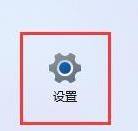
2.第二步,打开右边的“电源”选项。
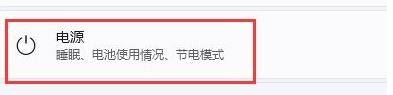
3.第三步,点击右边“屏幕和睡眠”,点击下面两个选项。
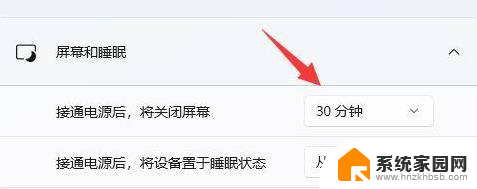
4.第四步,分别在下拉菜单中选择“从不”,将两个选项都改成“从不”即可关闭自动锁屏

以上就是关于win11设置锁屏时间后不锁屏的全部内容,如果有出现相同情况的用户可以按照以上方法来解决。
win11设置锁屏时间后不锁屏 Win11自动锁屏关闭方法相关教程
- win11笔记本锁屏时间设置在哪里 win11锁屏时间自定义设置
- win11屏幕锁屏时间设置 win11锁屏时间设置教程
- win11延长锁屏界面时间 win11锁屏时间设置教程
- 怎么关闭win11锁屏壁纸 win11锁屏背景关闭方法
- win11定时锁定 Win11怎么修改锁屏时间设置
- 电脑强制锁屏怎么关掉 Win11关闭自动锁屏步骤
- windows11自动锁屏时间设置 如何在Windows 11中修改屏保启用时间
- win11电脑30秒自动锁屏怎么设置 如何设置电脑在几分钟内无操作后自动锁屏
- 电脑锁屏设置在哪里 win11 Win11系统锁屏界面设置教程
- 锁屏时钟怎么设置位置 Windows11锁屏时钟位置如何更改
- win11l图片打不开 Win11 24H2升级后无法打开图片怎么办
- win11自动关闭网络 Win11 WiFi总是掉线怎么办
- win11任务栏显示右侧 Win11任务栏靠右对齐方法
- 如何打开win11共享联机服务 Win11轻松共享文件方法
- win11共享完 其他电脑无法访问 Win11 24H2共享文档NAS无法进入解决方法
- win11输入法右下角怎么隐藏 win11怎么隐藏右下角输入法
win11系统教程推荐
- 1 win11l图片打不开 Win11 24H2升级后无法打开图片怎么办
- 2 win11共享完 其他电脑无法访问 Win11 24H2共享文档NAS无法进入解决方法
- 3 win11开启smb文件共享 Win11文件夹共享设置步骤
- 4 win11有桌面便签事项 Win11便签如何添加桌面快捷方式
- 5 win11找不到网络共享 win11网络连接图标不见了怎么办
- 6 win11添加蓝牙无法连接 win11蓝牙无法连接怎么排除故障
- 7 win11日历上面的通知栏如何关闭 Win11通知和行为中心关闭技巧
- 8 win11不能录制系统声音 win11无法录制声音解决方法
- 9 win11截图截图快捷键 win11截图的六种方法详解
- 10 win11怎么发送桌面 Win11共享文件夹的详细教程